Cara Membuat Hotspot di Windows

Tahukah anda bahwa untuk dapat menghidupkan wifi pada komputer ataupun laptop, bisa menggunakan software tambahan atau juga dengan software bawaan dari windows.
Namun yang utama pastikan anda menggunakan sistem operasi Windows 7 atau versi lebih tinggi seperti windows 8 dan 10. Sebenarnya ada 2 metode yang saya akan bagikan di metode yang pertama yaitu dengan membuat hotspot dari komputer atau laptop dengan sofware atau aplikasi.
Supaya paket internet tidak cepat habis, jangan lupa untuk membatasi pengguna hotspot yang anda aktifkan. Caranya juga tidak sulit, silahkan ikuti tutorial yang sudah ada di Teknoinside.
- Cara Membuat Hotspot dengan CMD
- 1. Buka Command Prompt (CMD)
- 2. Ketikkan Perintah Untuk Mengaktifkan Hotspot
- 3. Buka Control Panel
- 4. Masuk ke Wi-Fi Properties
- Cara Membuat Hotspot Pada Windows 10
- Cara Membuat Hotspot dengan Baidu WiFi Hotspot
- Cara Membuat Hotspot dengan My Public WiFi
- Cara Membuat Hotspot dengan mHotspot
- Kesimpulan
- Tanya Jawab
Cara Membuat Hotspot dengan CMD
Cara yang kedua ini bisa kamu untuk membuat hotspot pada laptop dengan sangat mudah dan tanpa menggunakan aplikasi tambahan lagi. Karena kamu hanya menggunakan Command Prompt atau CMD saja untuk mengaktifkan hotspot pada laptop.
Untuk lebih lengkapnya, langsung saja simak langkah – langkah untuk membuat hotspot baik pada laptop maupun pc dengan mudah dan cepat menggunakan Command Prompt.
1. Buka Command Prompt (CMD)
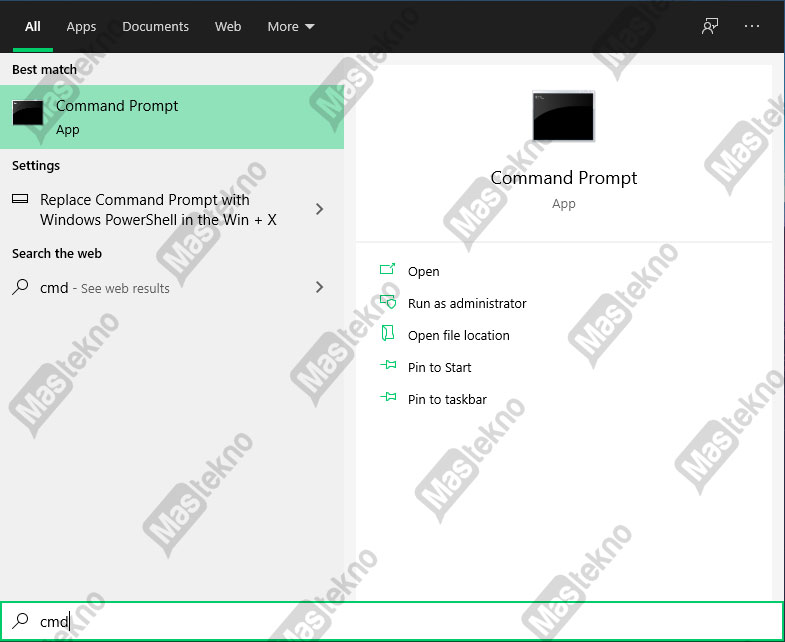
Langkah pertama yang harus kamu lakukan yaitu membuka aplikasi Command Prompt atau CMD pada laptop / pc yang kamu gunakan. Terdapat beberapa cara yang bisa kamu gunakan untuk membuka CMD ini. Kamu bisa membuka CMD dengan mencarinya di Start menu atau menggunakan tombol Windows + R dan ketik CMD pada kotak Run lalu klik OK.
2. Ketikkan Perintah Untuk Mengaktifkan Hotspot
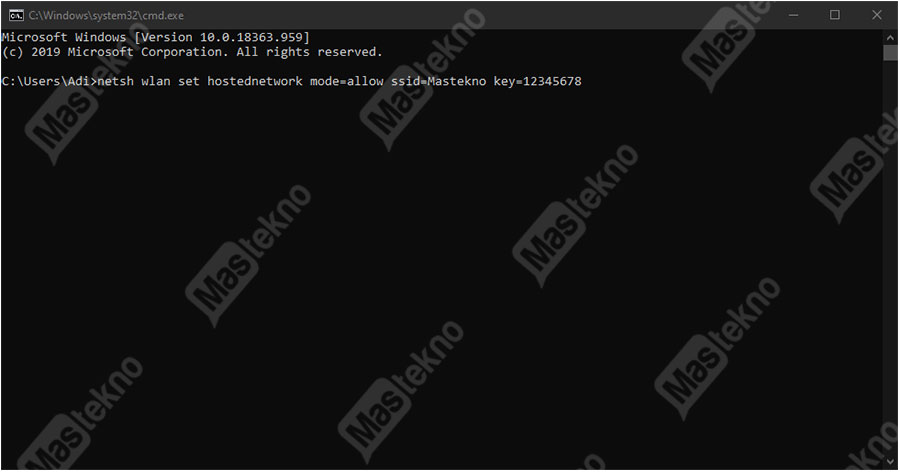
Langkah berikutnya setelah Command Prompt berhasil terbuka, maka kamu bisa langsung mengaktifkan hotspot dengan mengetikkan perintah netsh wlan set hostednetwork mode=allow ssid=NamaHotspotKamu key=PasswordHotspotKamu.
Sebagai contoh misalnya kita akan menambahkan hotspot dengan nama Teknoinside dan dengan password 12345678, maka kita bisa mengetikan perintah netsh wlan set hostednetwork mode=allow ssid=Teknoinside key=12345678. Kamu bisa sesuaikan nama hotspot dan juga password sesuai dengan keinginan kamu. Untuk password minimal menggunakan 8 karakter.
3. Buka Control Panel
Langkah selanjutnya, buka Control Panel dan kemudian masuk ke opsi Network and Sharing Center dan klik pada bagian Network Connection. Jika sudah klik kanan pada jaringan yang terhubung lalu pilih Properties.
4. Masuk ke Wi-Fi Properties
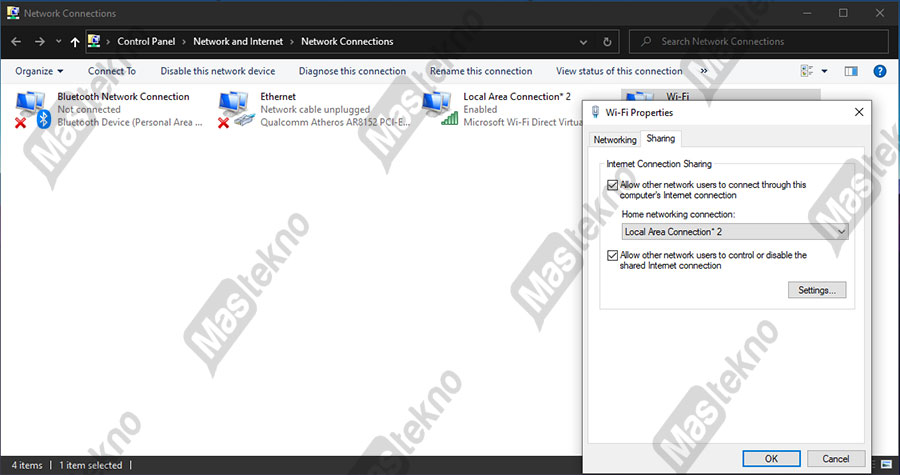
Kemudian jika jendela Wi-Fi Properties sudah terbuka, silahkan kamu masuk ke tab Sharing dan beri tanda centang pada bagian Allow other network users to connect through this computer’s internet connection.
Lalu pada bagian Home networking connection, silahkan kamu arahkan ke Driver Virtual Network Wi-Fi yang sudah kita aktifkan sebelumnya. Terakhir klik OK dan cobalah deteksi dengan menggunakan perangkat lain.
Cara Membuat Hotspot Pada Windows 10
Untuk kamu yang menggunakan laptop dengan sistem operasi Windows 10, maka terdapat cara yang lebih mudah lagi yang bisa kamu gunakan untuk membuat hotspot yang bisa kamu gunakan. Penasaran bagaimana caranya? Langsung saja simak pembahasannya berikut ini.
1. Buka Windows Settings
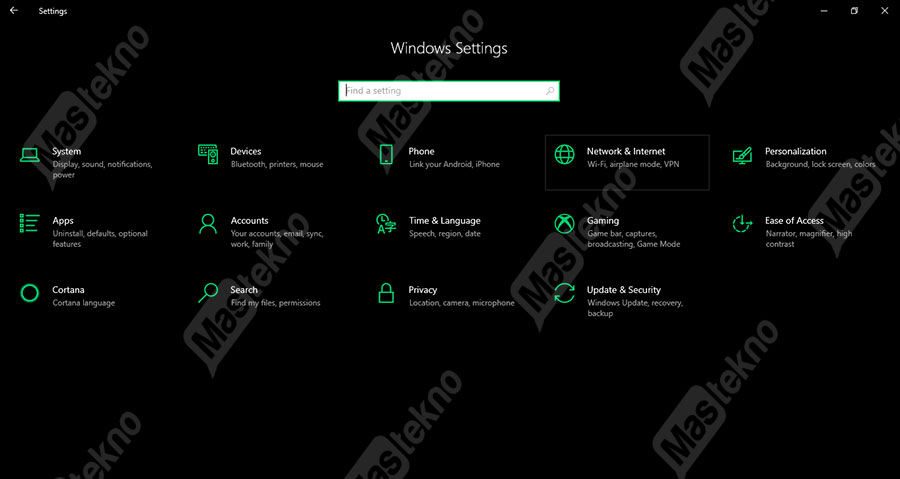
Langkah pertama yang harus kamu lakukan yaitu masuk ke menu Windows Settings pada laptop yang kamu gunakan. Kamu bisa masuk ke menu Windows Settings dengan cara klik tombol Windows + I lalu masuk ke menu Network & Internet. Jika sudah selanjutnya silahkan kamu pilih opsi Mobile Hotspot dan klik pada pilihan Wi-Fi.
2. Ubah Nama dan Password Hotspot
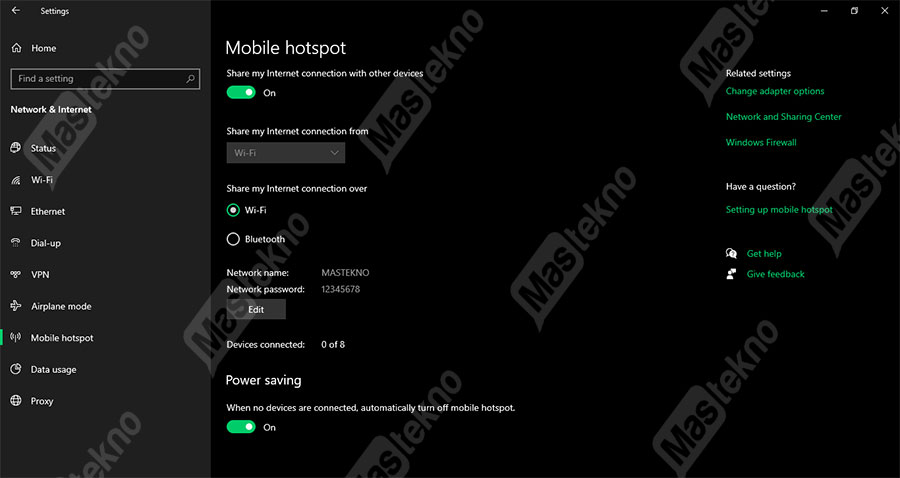
Langkah selanjutnya jika kamu sudah berhasil masuk ke pengaturan Mobile hotspot, maka kamu bisa mengubah nama dan password hotspot sesuai dengan keinginan kamu dengan cara klik pada bagian Edit. Jangan lupa aktifkan opsi Share my internet connection with other devices.
3. Cara Lainnya
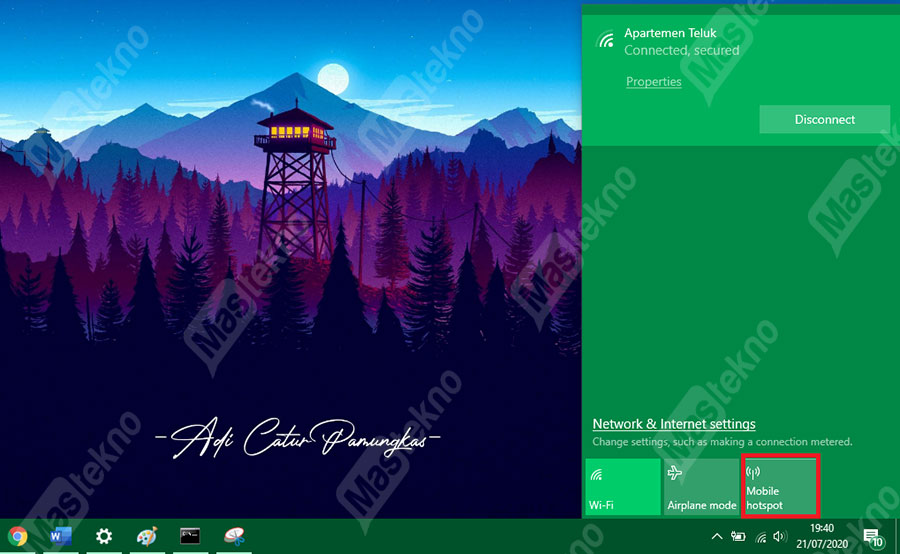
Nah cara lain yang lebih mudah yang bisa kamu gunakan untuk mengaktifkan hotspot pada laptop dengan sistem operasi Windows 10 yaitu kamu bisa langsung mengaktifkan hotspot pada taskbar. Caranya klik ikon internet pada taskbar kemudian klik ikon Mobile Hotspot.
Cara Membuat Hotspot dengan Baidu WiFi Hotspot
Jika kamu ingin mengaktifkan hotspot pada laptop dan tidak perlu ribet masuk ke Windows Settings, maka kamu bisa menggunakan bantuan aplikasi tambahan. Terdapat beberapa aplikasi yang bisa kamu gunakan untuk mengaktifkan hotspot pada laptop, salah satunya yaitu Baidu WiFi Hotspot.
1. Download Baidu WiFi Hotspot
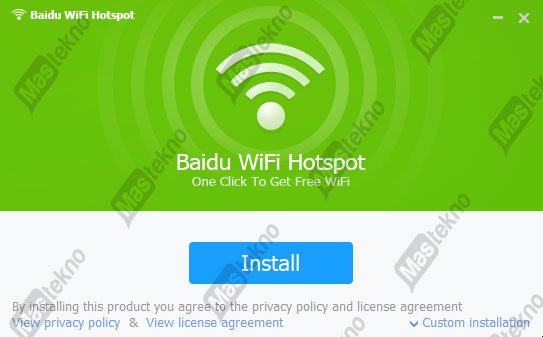
Langkah pertama yang harus kamu lakukan yaitu download aplikasi Baidu WiFi Hotspot kemudian install pada laptop yang akan kamu gunakan. Kamu bisa download aplikasi Baidu WiFi Hotspot di internet secara gratis. Jika sudah berhasil download, lakukan instalasi seperti pada umumnya.
2. Aktifkan Hotspot
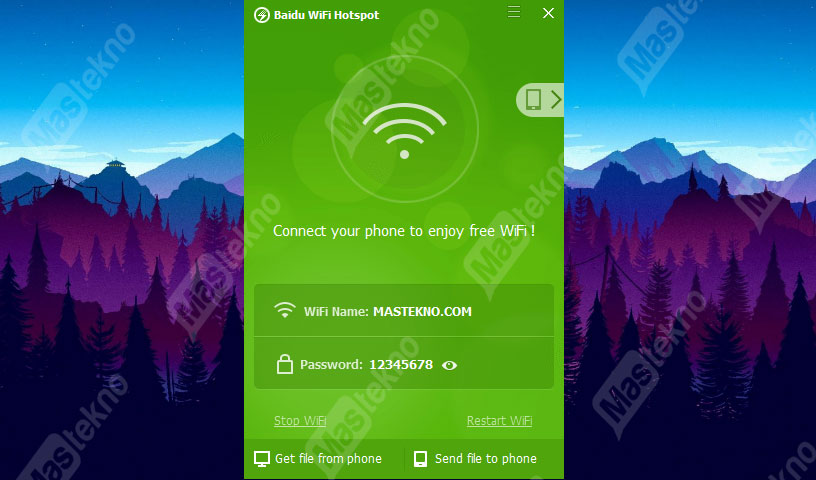
Setelah aplikasi Baidu WiFi Hotspot sudah berhasil terpasang pada laptop yang kamu gunakan. Maka langkah selanjutnya yaitu buka aplikasi Baidu WiFi Hotspot atur nama hotspot dan password. Untuk mengaktifkan Hotspot, silahkan kamu klik ikon WiFIi pada aplikasi Baidu WiFi Hotspot.
Tunggulah beberapa saat hingga proses selesai. Salah satu keunggulan dari aplikasi Baidu WiFi Hotspot yaitu kita bisa melakukan blacklist terhadap para pengguna yang tidak kita inginkan. Tentu sangat mudah bukan.
Cara Membuat Hotspot dengan My Public WiFi
Selain menggunakan aplikasi Baidu WiFi Hotspot, kita juga bisa menggunakan aplikasi My Public WiFi untuk mengaktifkan hotspot pada laptop yang kita gunakan. Selain merupakan aplikasi yang sangat populer, My Public WiFi ini juga sangat mudah untuk di gunakan. Langsung saja simak cara mengaktifkan hotspot pada laptop menggunakan My Public WiFi berikut ini.
1. Download My Public WiFi
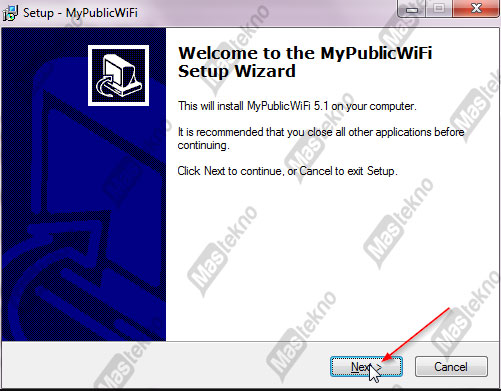
Langkah pertama yang harus kamu lakukan yaitu download aplikasi My Public WiFi kemudian install pada laptop yang akan kamu gunakan. Kamu bisa download aplikasi My Public WiFi di internet secara gratis. Jika sudah berhasil download, lakukan instalasi seperti pada umumnya.
2. Start Hotspot
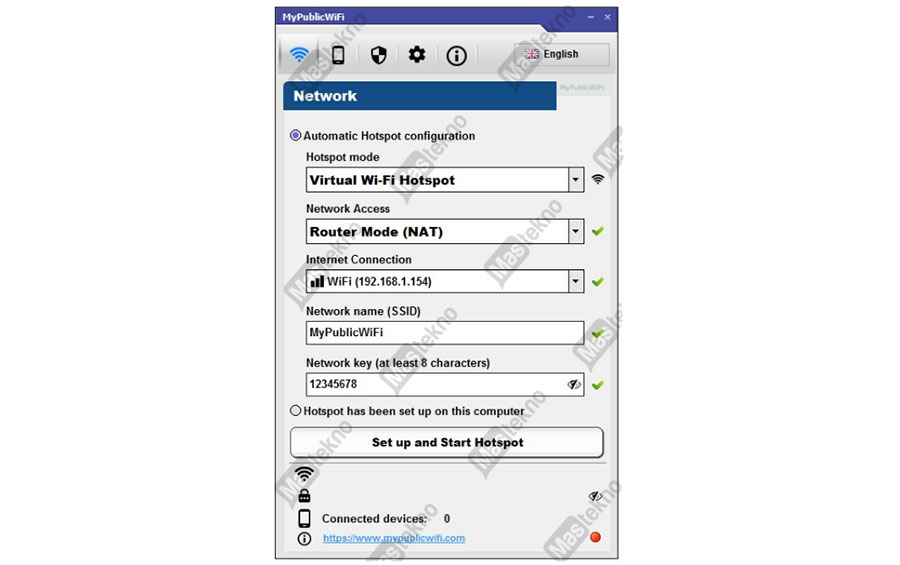
Setelah aplikasi My Public WiFi sudah berhasil terpasang pada laptop yang kamu gunakan. Maka langkah selanjutnya yaitu buka aplikasi My Public WiFi dan atur nama hotspot dan juga password. Untuk mengaktifkan Hotspot, silahkan kamu klik pada bagian Start Hotspot. Tunggulah beberapa saat hingga proses selesai.
Cara Membuat Hotspot dengan mHotspot
Cara yang berikut ini cukup mudah untuk dilakukan, caranya dengan menggunakan aplikasi tambahan yaitu mHotspot. Aplikasi ini akan membantu anda menyalakan hotspot komputer atau laptop dengan praktis dan mudah. Silahkan simak tutorial cara membuat hotspot di laptop pc dan mengaktifkan hotspot di pc dengan mudah dan cepat.
1. Langkah pertama silahkan sobat download dan install aplikasi mHotspot.
2. Jika sudah silahkan buka aplikasi tersebut dengan mode administator. Klik Start > ketikan “mhotspot” > Klik Kanan Run as Administator.
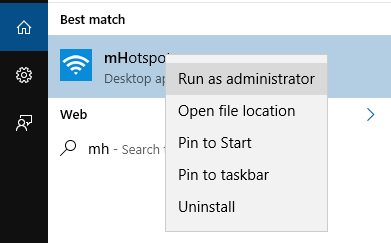
3. Setelah terbuka silahkan anda isi bagian yang ada,
- Hostanme : Untuk mengatur nama hotspot anda.
- Password : untuk memberikan password pada hotspot anda.
- Internet Source : Pilih Wi Fi
- Max Client : Jumlah perangkan maksimal yang dapat terhubung dengan Hotspot Anda.
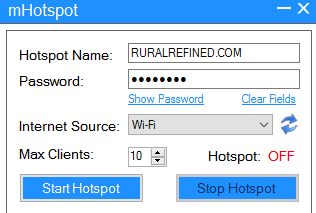
4. Setelah itu klik “Start Hotspot”. Maka hotspot akan On seperti gambar dibawah ini.
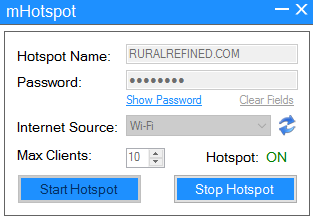
5. Selesai, tinggal anda menyalakan wifi di perangkat smartphone atau laptop lain dan menghubungkanya dengan hotspot yang telah di buat. Koneksikan wifi sesuai hostname dan masukan passwordnya.
Cara ini terbilang sangat mudah untuk dilakukan, karena dengan begitu anda langsung dapat mengubah komputer menjadi hotspot. Catatan ketika anda menjalankan aplikasi ini pastikan jalankan run as administator, Cara ini juga anda dapat gunakan di windows xp, windows 7, windows 8 dan 10.
Kesimpulan
Hotspot merupakan sebuah jaringan yang di buat di dalam sebuah area tertentu biasanya dengan cakupan yang sempit dengan tujuan supaya perangkat lain bisa mengakses dan terhubung ke internet tanpa menggunakan kabel.
Untuk kamu yang hanya mempunyai akses internet dari modem di laptop saja, maka mengaktifkan Hotspot laptop supaya perangkat lain bisa terhubung ke internet menjadi salah satu pilihan yang tepat.
Tanya Jawab
Berikut ini telah kami rangkum beberapa pertanyaan yang sering di tanyakan oleh para pengguna dan mungkin pertanyaan yang ingin kamu tanyakan juga.
Hotspot merupakan sebuah jaringan yang di buat di dalam sebuah area tertentu biasanya dengan cakupan yang sempit dengan tujuan supaya perangkat lain bisa mengakses dan terhubung ke internet tanpa menggunakan kabel
Untuk dapat terhubung pastikan anda harus menyalakan firewall di laptop yang dijadikan hotspot.
mHotspot, Baidu WiFi Hotspot, dan My Public WiFi.
Melalui Command Prompt dan menu Windows Settings atau melalui taskbar pada Windows 10.
Baca Juga : Cara Mengaktifkan Firewall di Windows.
Mungkin cukup sekian dulu sobat tutorial yang saya bagikan kali ini tentang cara membuat hotspot di laptop pc. Jika sobat ada pertanyaan yang ingin sobat tanyakan, silahkan kirimkan pertanyaan sobat di kolom komentar. Selamat mencoba semoga berhasil mengubah pc menjadi wifi hotspot (router).







0 Komentar